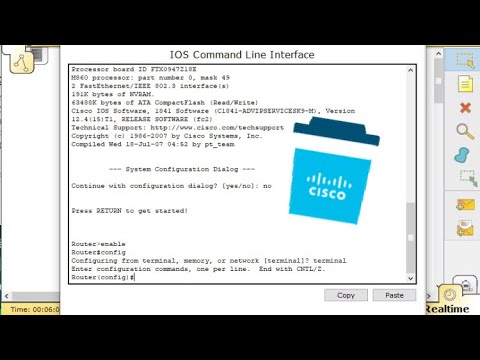
En la configuración de una red, los nombres de host son fundamentales ya que permiten identificar de manera rápida y sencilla los dispositivos que se encuentran en ella. En este tutorial aprenderás cómo configurar los nombres de host en routers y switches Cisco IOS utilizando los comandos CLI. Con esta información podrás mejorar la administración y el mantenimiento de tu red, facilitando la identificación y solución de problemas. Sigue los pasos que se presentan a continuación y configura los nombres de host en tus dispositivos Cisco IOS de forma rápida y sencilla.
Configuración de nombres de host en dispositivos Cisco a través de la CLI: Todo lo que necesitas saber
Configurar nombres de host en Cisco IOS: Los nombres de host son una parte importante de la configuración de red en cualquier dispositivo. Los nombres de host identifican de manera única un dispositivo dentro de una red y facilitan la identificación y el diagnóstico de problemas en los dispositivos. En este artículo, hablaremos sobre cómo configurar nombres de host en dispositivos Cisco a través de la CLI.
Comandos CLI: La CLI de Cisco IOS ofrece varios comandos para configurar los nombres de host en un dispositivo. El comando más común es el comando «hostname». Este comando permite cambiar el nombre de host del dispositivo. El siguiente es un ejemplo de cómo utilizar el comando «hostname» en un dispositivo Cisco:
Router(config)# hostname MiRouter
Este comando cambia el nombre de host del dispositivo a «MiRouter». Una vez que se ha configurado el nombre de host, el dispositivo mostrará este nombre en la línea de comandos en lugar del nombre de host predeterminado.
Otro comando útil para configurar nombres de host es el comando «ip host». Este comando permite asignar nombres de host a direcciones IP individuales. El siguiente es un ejemplo de cómo utilizar el comando «ip host»:
Router(config)# ip host Servidor 192.168.1.1
Este comando asigna el nombre de host «Servidor» a la dirección IP «192.168.1.1». Una vez que se ha configurado el nombre de host, se puede utilizar el nombre en lugar de la dirección IP en los comandos de la CLI.
Consideraciones adicionales: Es importante tener en cuenta que la configuración del nombre de host en un dispositivo puede afectar a otros aspectos de la configuración de red. Por ejemplo, si se utiliza un servidor DHCP para asignar direcciones IP, es posible que también se deba configurar el nombre de host en el servidor DHCP para que coincida con el nombre de host del dispositivo.
Los comandos «hostname» e «ip host» son dos herramientas útiles para configurar nombres de host en dispositivos Cisco. Además, es importante tener en cuenta las consideraciones adicionales al configurar el nombre de host en un dispositivo.
Mejora la gestión de tu red: Cómo cambiar el nombre de host en routers Cisco
Si eres un administrador de red, seguramente sabes lo importante que es mantener una gestión óptima de tus dispositivos. Una buena forma de lograrlo es cambiando el nombre de host de tus routers Cisco. En este artículo, te mostraremos cómo hacerlo utilizando comandos CLI.
Antes de empezar, es importante que conozcas el significado de «nombre de host». En términos simples, es el nombre que se le da a un dispositivo en una red, lo que lo identifica de manera única.
Paso 1: Para cambiar el nombre de host en un router Cisco, primero debes acceder a su modo de configuración global mediante el comando «enable». Una vez dentro, utiliza el comando «configure terminal» para ingresar al modo de configuración del router.
Paso 2: Una vez dentro del modo de configuración, utiliza el comando «hostname» seguido del nuevo nombre que deseas darle al router. Por ejemplo, si quieres cambiar el nombre de host de «Router1» a «NuevaRed», debes escribir «hostname NuevaRed».
Paso 3: Después de ingresar el nuevo nombre de host, verifica que se haya guardado correctamente utilizando el comando «show running-config». Este comando te mostrará la configuración actual del router y podrás verificar que el nombre de host se haya actualizado correctamente.
Conclusión: Cambiar el nombre de host de tus routers Cisco es una tarea sencilla que puede mejorar significativamente la gestión de tu red. Recuerda siempre verificar que la configuración se haya guardado correctamente antes de salir del modo de configuración.
Con los comandos CLI mencionados anteriormente, puedes realizar esta tarea de manera rápida y sencilla. ¡No dudes en implementar este cambio en tu red para mejorar su administración!
Configuración del nombre del router: ¿Cómo personalizar la identidad de tu red?
La configuración del nombre del router es una tarea básica pero importante para cualquier administrador de red. El nombre del router es la identidad de la red y es importante tener un nombre fácil de recordar y reconocer. En este artículo, se explicará cómo personalizar la identidad de tu red a través de la configuración del nombre del router utilizando los comandos CLI de Cisco IOS.
Para configurar el nombre del router, se debe acceder a la interfaz de línea de comandos (CLI) del router. Una vez dentro, se debe ingresar el siguiente comando:
Router(config)# hostname NOMBRE_DEL_ROUTER
Donde NOMBRE_DEL_ROUTER es el nombre que deseas asignar a tu router. Es importante elegir un nombre que sea fácil de recordar y que represente el propósito de la red.
Una vez que se ha ingresado el comando anterior, se debe guardar la configuración y reiniciar el router para que el cambio tenga efecto. Para guardar la configuración, se debe ingresar:
Router# copy running-config startup-config
Este comando guardará la configuración actual del router en la memoria flash del dispositivo, lo que asegurará que los cambios sean permanentes incluso después de un reinicio.
Además de personalizar el nombre del router, también se puede personalizar el nombre de dominio de la red. Para hacerlo, se debe ingresar el siguiente comando:
Router(config)# ip domain-name NOMBRE_DE_DOMINIO
Donde NOMBRE_DE_DOMINIO es el nombre que deseas asignar a tu red. Este comando es útil para identificar la red y diferenciarla de otras redes.
Para personalizar la identidad de tu red, se debe acceder a la interfaz de línea de comandos del router y utilizar los comandos CLI de Cisco IOS para asignar un nombre al router y un nombre de dominio a la red.
Configuración del hostname en equipos de red Cisco mediante Packet Tracer.
La configuración del hostname en equipos de red Cisco es esencial para identificar cada uno de los dispositivos de la red. Este proceso se puede realizar mediante el uso de comandos CLI, que permiten asignar un nombre de host a cada dispositivo, lo que facilita su identificación y administración. En este artículo, se explicará cómo configurar el hostname en equipos de red Cisco mediante Packet Tracer.
Para empezar, es importante conocer el comando CLI que se utiliza para configurar el hostname en un router o switch Cisco. Este comando es «hostname», que seguido del nombre deseado, permitirá asignar un nombre de host al dispositivo. Por ejemplo, si se desea asignar el nombre «Router1» a un router Cisco, se deberá ingresar el siguiente comando en el modo de configuración global:
hostname Router1
Una vez que se ha asignado el nombre de host, se puede verificar que se ha configurado correctamente mediante el uso del comando «show hostname». Este comando mostrará el nombre de host actualmente configurado en el dispositivo.
En Packet Tracer, se puede realizar esta configuración de manera sencilla, mediante la utilización de la interfaz gráfica del simulador. Para ello, se debe seleccionar el dispositivo al cual se desea asignar el nombre de host, y en la pestaña «Configuración» en la parte inferior del panel de opciones, seleccionar «Nombre del dispositivo». En el campo correspondiente, se debe ingresar el nombre deseado y guardar la configuración.
Ya sea mediante el uso de comandos CLI o la interfaz gráfica de Packet Tracer, esta configuración deberá ser realizada en cada uno de los dispositivos de la red para asegurar su correcta identificación.
